Come scaricare Minecraft per PC
Costruire qualcosa di importante a partire da elementi semplici è sempre stata una delle tue passioni principali, sin da quando giocavi coi mattoncini colorati. Quando hai scoperto che Minecraft, il popolare videogioco di Mojang, si basa su un concetto simile, nonostante di mezzo di siano dei cubi, hai dunque subito voluto saperne di più.
È proprio per questo motivo che sei giunto fin qui chiedendoti come scaricare Minecraft per PC, vero? Ebbene, sarai ben felice di sapere che mi appresto a fornirti tutte le indicazioni del caso relativamente a questa possibilità, dandoti tra l'altro anche delle opportunità gratuite.
Sì, hai capito bene: al giorno d'oggi di fatto è possibile mettere alla prova l'esperienza del popolare videogioco di Mojang anche senza sborsare alcunché. Maggiori dettagli ti attendono nei capitoli che seguono: detto questo, a me non resta altro da fare, se non augurarti buona lettura e soprattutto buon divertimento!
Indice
Informazioni preliminari
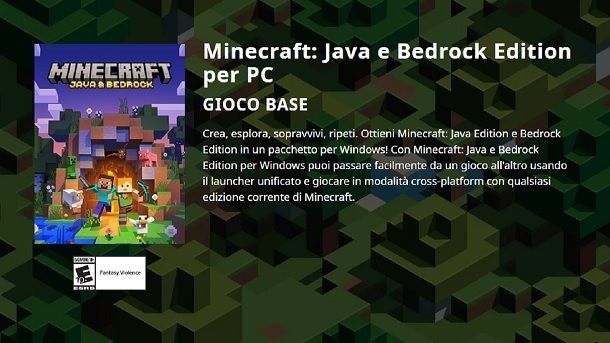
Prima spiegarti come scaricare Minecraft per PC, ritengo possa interessarti saperne di più in merito alle varie versioni del gioco disponibili in questo ambito. Più precisamente, si fa riferimento alla Java Edition e alla Bedrock Edition.
Nel primo caso si tratta dell'originale versione di Minecraft, ovvero quella in circolazione dal lontano 2009 e particolarmente apprezzata da coloro che sono soliti fare uso di mod, ovvero di contenuti creati da altri appassionati che espandono quanto usualmente disponibile all'interno del gioco. Questa versione si può tranquillamente utilizzare sia su Windows che su macOS e Linux, dunque si tratta per certi versi di quella che potrebbe essere considerata l'edizione universale.
Dall'altra parte c'è invece una versione più recente, arrivata sul mercato nel 2011, ovvero la cosiddetta Bedrock Edition. Quest'ultima è l'edizione diffusa per PC Windows 11 o Windows 10, ma rappresenta anche la versione di Minecraft che puoi trovare su console e dispositivi mobili. Se sei dunque abituato a quest'ultimo tipo di esperienza, che integra un Marketplace di contenuti aggiuntivi direttamente all'interno del gioco, potresti voler puntare all'edizione Bedrock.
Tuttavia, vale la pena notare che alla fine, dopo anni in cui c'era un po' di “confusione” in ambito computer, Mojang ha deciso di optare per la vendita di un pacchetto combinato Java e Bedrock, che include dunque entrambe le versioni (e consente di non perderti nulla dell'esperienza di Minecraft). Potrebbe insomma interessarti approfondire tale opportunità, considerando anche che potresti trovare il tutto incluso in un abbonamento come Xbox Game Pass per PC, dunque potervi accedere anche mediante abbonamento.
In ogni caso, in questa sede ti spiegherò anche come scaricare le demo delle varie versioni, così che tu possa mettere alla prova il tutto senza sborsare alcunché e comprendere meglio quale versione fa maggiormente al caso tuo. Inoltre, in questo modo potrai anche comprendere come gira il gioco sul tuo specifico computer: certo, Minecraft non è un titolo in grado di mettere seriamente alla prova un PC da gaming, ma magari potresti voler comunque dare un'occhiata ai requisiti minimi mediante portali come Can You RUN It, che ti consentono di fare tutto rapidamente.
Come scaricare Minecraft per PC gratis
Adesso che sei a conoscenza della situazione generale relativa a Minecraft su PC, direi che è giunto il momento di approfondire le procedure che possono consentirti di avere la Java Edition e la Bedrock Edition sul tuo fidato computer. Di seguito tutti i dettagli.
Come scaricare Minecraft Java su PC

Partendo da quel che riguarda la Java Edition, ovvero quella che rappresenta la versione in circolazione da più tempo del titolo di Mojang, ciò che puoi fare è scaricare una demo gratuita dalla durata di 100 minuti (che rappresentano 5 giorni all'interno del gioco).
Per procedere in tal senso, collegati all'apposita pagina del sito Web ufficiale di Minecraft e scorri verso il basso fino a quando non ti imbatti nella scritta AVVIA LA VERSIONE DI PROVA GRATUITA. Sotto quest'ultima, infatti, noterai i loghi dei sistemi operativi per cui il tutto è disponibile, ovvero Windows, macOS e Linux. Premi, dunque, sull'icona legata all'OS in uso sul tuo PC e segui le indicazioni che compaiono a schermo per proseguire.
Per intenderci, se il sistema operativo coinvolto è Windows, ti basterà avviare il file MinecraftInstaller.exe ottenuto, spuntando successivamente la casella Ho letto e accetto (che risulta relativa a quelle che sono le Condizioni di Licenza del software). Fatto questo, non dovrai fare altro che premere sul pulsante INSTALLA, così da poter procedere. Nel caso ci sia invece di mezzo un Mac, il file che otterrai sarà Minecraft.dmg. La procedura di installazione in questo caso sarà quella a cui potresti aver già pensato, dato che consiste nel trascinare l'icona di Minecraft nella cartella Applicazioni.
Al netto di questo, una volta fatto clic sul tasto PROSEGUIAMO, dovrai attendere il download di alcuni file aggiuntivi necessari al corretto funzionamento del gioco. Quando il sistema terminerà correttamente quest'operazione, ti troverai dunque al cospetto del Minecraft Launcher, ovvero al programma associato all'installazione e alla gestione del titolo di Mojang su PC. Dopo aver dunque effettuato il login al tuo profilo Microsoft, non ti resterà che premere sull'opzione GIOCA ALLA DEMO/INSTALLA (o simile) per completare la procedura.
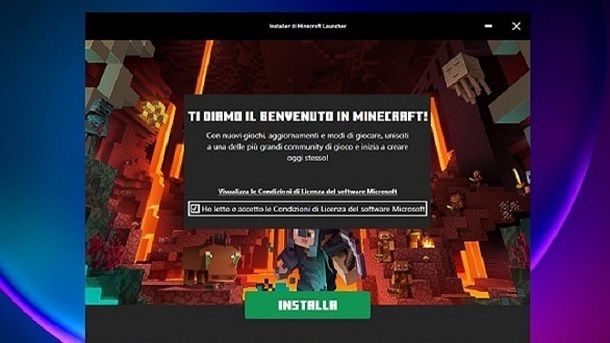
Non c'è insomma nulla di complicato e non dovresti avere troppi problemi nel provare gratuitamente la Java Edition di Minecraft sul tuo computer, così anche da vedere come gira il tutto su quella specifica configurazione hardware.
Per il resto, come già indicato, quella che hai potuto installare in questo modo rappresenta una versione di prova del gioco, che ha una durata limitata. Se, dopo aver terminato il tutto, vorrai acquistare il titolo completo, che ti ricordo essere a pagamento, ciò che potrebbe interessarti fare è consultare il portale ufficiale di Mojang.
In ogni caso, se hai bisogno di una mano nel completare l'operazione, potrebbe magari farti piacere consultare il mio tutorial su come acquistare Minecraft, in cui sono sceso maggiormente nel dettaglio di un po' tutte le possibilità a tua disposizione.
Come scaricare Minecraft Bedrock su PC
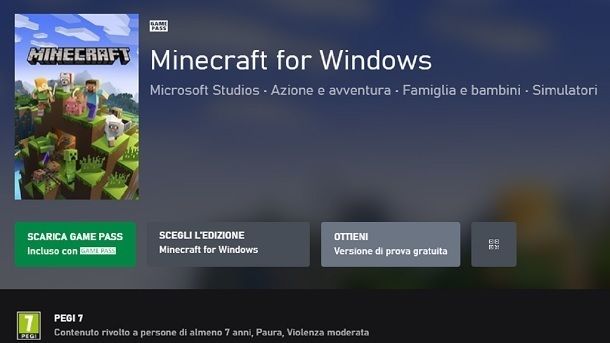
Che tu ti stia chiedendo come scaricare Minecraft gratis su PC Windows 10, come scaricare Minecraft gratis su PC Windows 11 o in generale come scaricare Minecraft Bedrock Edition su PC gratis, questo è il capitolo della guida che fa per te.
Devi infatti sapere che anche in questo contesto risulta possibile ottenere una versione di prova gratuita. A tal proposito, potresti raggiungere l'apposita pagina del portale ufficiale di Xbox, facendo successivamente clic sul riquadro OTTIENI Versione di prova gratuita. Ti verrà richiesto di eseguire il login col tuo account Microsoft, ma per il resto ti basterà semplicemente seguire le indicazioni che compaiono a schermo per portare a termine l'installazione del tutto sul PC.
Insomma, anche in questo caso c'è ben poco di complesso e sono sicuro che non avrai troppi problemi a raggiungere il tuo obiettivo. Per il resto, se vuoi approfondire la questione gioco completo, potrebbe risultare di tuo interesse approfondire la mia guida su come comprare Minecraft per PC, visto che in quest'ultima risiedono maggiori indicazioni anche in merito a quel contesto.
Versione Web (Minecraft Classic)
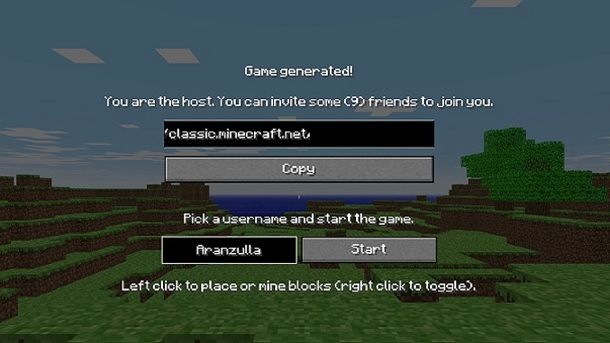
Come dici? Né la Java Edition né la Bedrock Edition ti hanno soddisfatto, in quanto vorresti magari giocare a Minecraft “in modo completo” senza dover mettere mano al portafogli? In questo caso, non posso che rimandarti a Minecraft Classic.
A cosa si fa riferimento? Ebbene, quest'ultimo rappresenta una versione datata del gioco disponibile interamente a partire da un comune browser per la navigazione Web. Si tratta insomma di un'edizione priva di tutti gli aggiornamenti apportati al gioco nel corso degli anni, rilasciata a livello ufficiale da Mojang più che altro per ricordare com'era il titolo tempo fa.
Nonostante questo, però, vista anche il fatto che il tutto è gratuito, potrebbe interessarti collegarti al portale ufficiale di Minecraft Classic, così da poter digitare il tuo nome utente e premere sul pulsante Start. Potrai dunque divertirti in questo modo: tra l'altro, mediante il menu principale potrai eventualmente fare clic sul tasto Copy per ottenere il link che può consentirti di invitare altre 9 persone nella tua partita.
Insomma, come puoi ben vedere, al giorno d'oggi le possibilità a tua disposizione per poter usufruire dell'esperienza del titolo di Mojang su computer non mancano di certo. Per il resto, dato che ti stai approcciando al gioco, un'altra cosa che potrebbe interessarti fare è consultare la pagina del mio sito relativa a Minecraft, visto che in quest'ultima sono presenti molti altri tutorial relativi al tutto.

Autore
Salvatore Aranzulla
Salvatore Aranzulla è il blogger e divulgatore informatico più letto in Italia. Noto per aver scoperto delle vulnerabilità nei siti di Google e Microsoft. Collabora con riviste di informatica e cura la rubrica tecnologica del quotidiano Il Messaggero. È il fondatore di Aranzulla.it, uno dei trenta siti più visitati d'Italia, nel quale risponde con semplicità a migliaia di dubbi di tipo informatico. Ha pubblicato per Mondadori e Mondadori Informatica.






